- 系统
- 教程
- 软件
- 安卓
时间:2020-06-30 来源:u小马 访问:次
如何设置Win10主题?好多用户觉得Win10系统自带的主题样式单一,看久了就疲乏了,有什么办法可以自定义设置主题。Win10主题设置,包含了壁纸、背景颜色、声音和鼠标光标等等,不同的主题给我们不同的感受,还能使我们的电脑更加赏心悦目。那么我们该如何设置Win10主题呢?下面小编就来教大家设置Win10主题的具体方法,希望大家会喜欢。
设置Win10主题的方法:
首先打开“个性化”设置页面。方法为:
单击任务栏左下角Windows图标,弹出开始菜单栏,选择“设置”选项,弹出设置页面,单击“个性化”选项,弹出个性化设置页面。
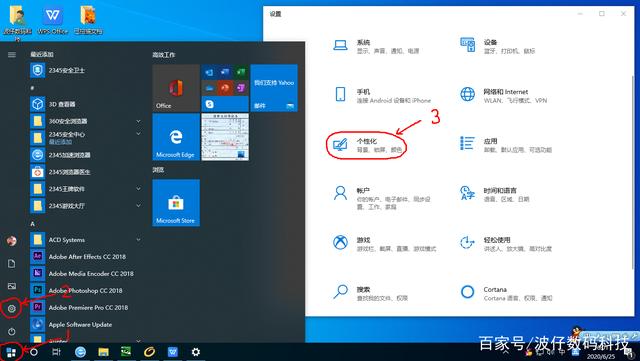
背景设置
用户可以自定义Windows桌面图片的主要样式,具体操作为:
1、在“个性化”设置页面,单击左侧的“背景”选项,右侧窗口为设置区域。
2、单击背景下拉框,选择背景展现方式,此处如果选择“图片”方式,则会在下方弹出“选择图片”选项,允许用户自定义背景图片。
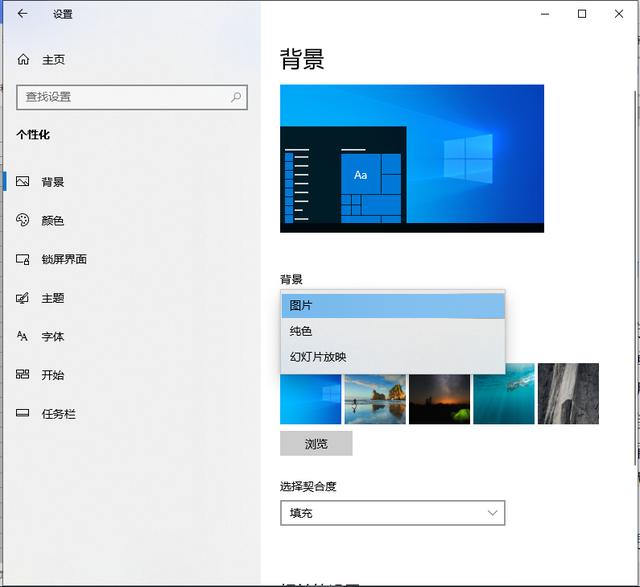
3、此处如果选择“纯色”方式,则会在下方弹出“背景色”选项,允许用户自定义背景色。
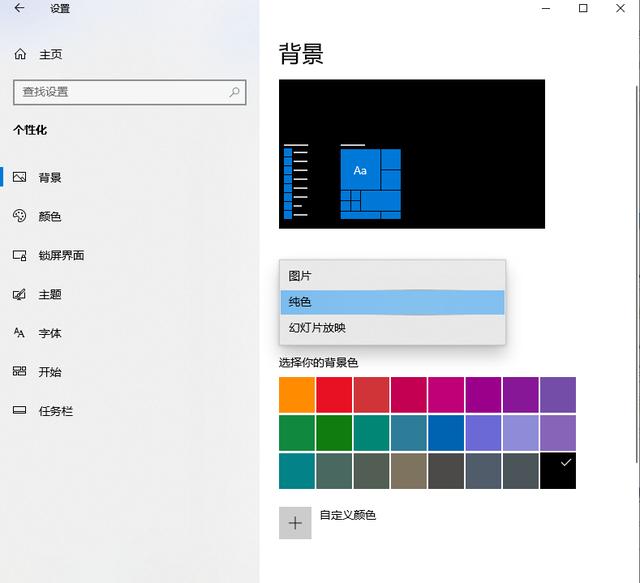
4、此处如果选择“幻灯片放映”方式,则会在下方弱出“为幻灯片选择相册”选项,用户可以自定义幻灯片循环播放的图片集,“更改图片的频率”选项,可以设置幻灯片更换图片的时间间隔,“无须播放”选项,可以设置幻灯片的播放方式是随机还是顺序播放,“使用电池电源时允许幻灯片放映”选项,可以设置在无外接电源情况下是否允许幻灯片放映。
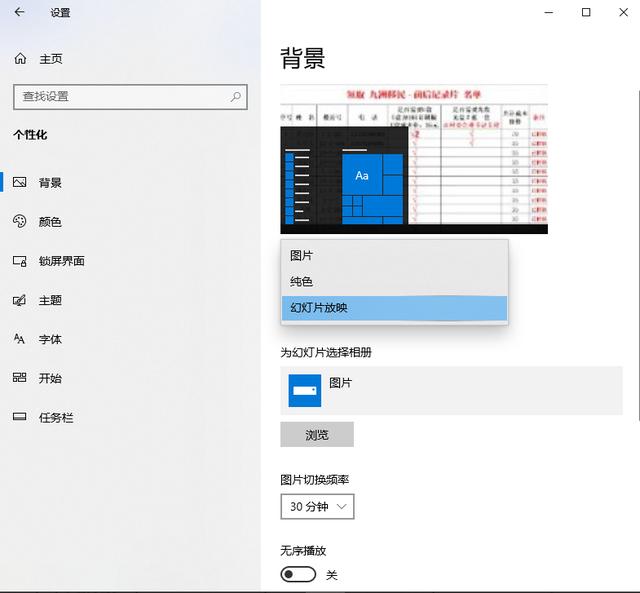
5、单击“选择契合度”下拉框,可以设置背景图片的填充方式。(提示:“选择契合度”选项,只有在“背景”选择为图片或者幻灯片时才会有)。
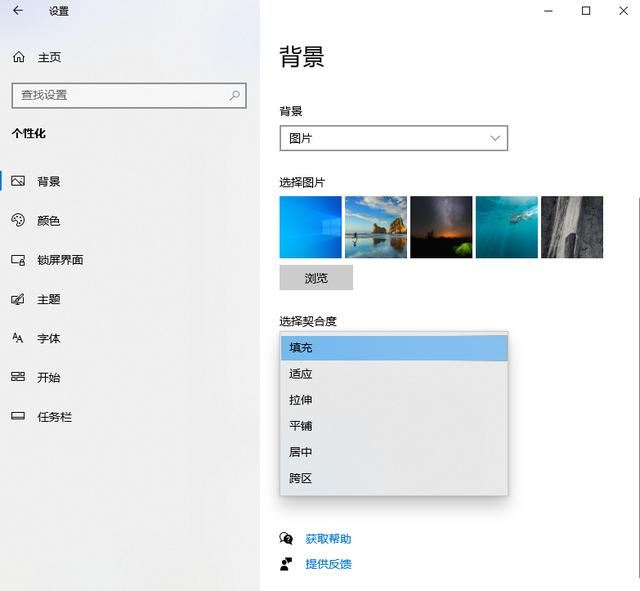
颜色设置
用户可以自己自定义Windows主题的整体色调,具体操作为:
1、在个性化设置页面,单击左侧“颜色”选项,右侧窗口为设置区域。
2、“从我的背景自动选取一种主题色”选项如果设置为开,则系统会从当前背景中自行选择一种颜色,作为主题色。如果设置为关,则用户可以从“选择你的主题色”列表中选择一种自己喜欢的颜色作为主题色,例如,这里选择“红色”,在“预览”显示可以看到效果。
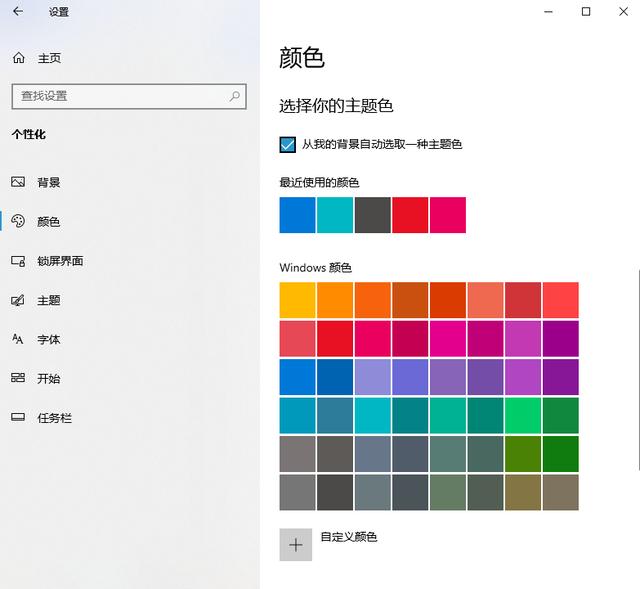
3、“显示开始菜单、任务栏、操作中心和标题栏的颜色”选项如果为关,则开始菜单、任务栏、操作中心和标题栏的颜色为系统的默认颜色黑色,不会与设置的背景色一致,如果为开,则开始菜单、任务栏、操作中心和标题栏的颜色与设置的背景色是一致的。
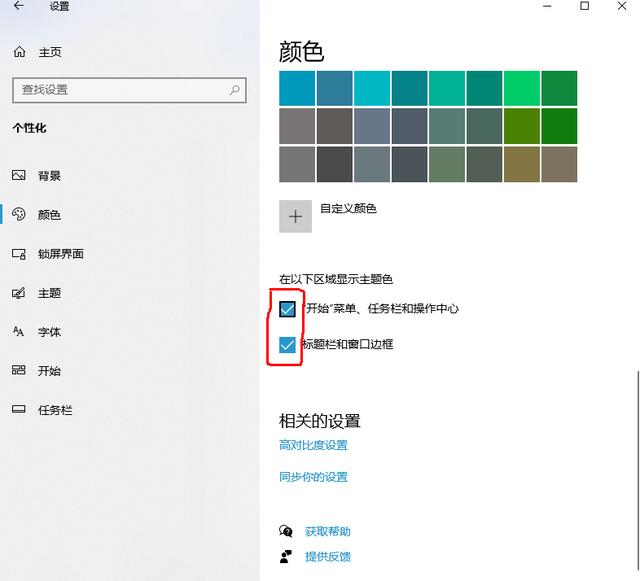
以上介绍的内容就是关于设置Win10主题的具体方法,不知道大家学会了没有,如果你也遇到了这样的问题的话可以按照小编的方法自己尝试一下,希望可以帮助大家解决问题,谢谢!!!想要了解更多的Windows10技巧请关注Win10镜像官网~~~~





